通过Android Studio打包APK
本文主要介绍如何使用Android Studio打包APK
创建项目
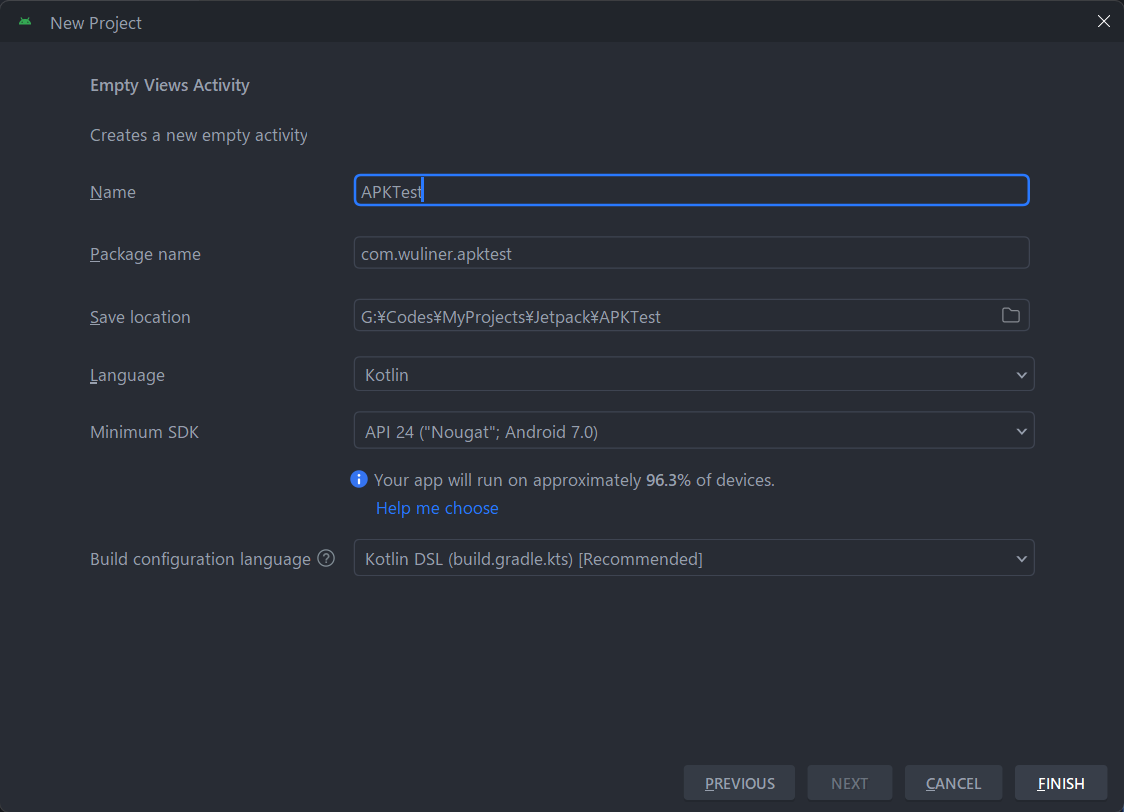
打包未签名APK
- 点击菜单栏的
Build选项 - 在下拉菜单中选择
Build Bundles(s)/APK(s) - 在弹出的子菜单中选择
Build APK(S)
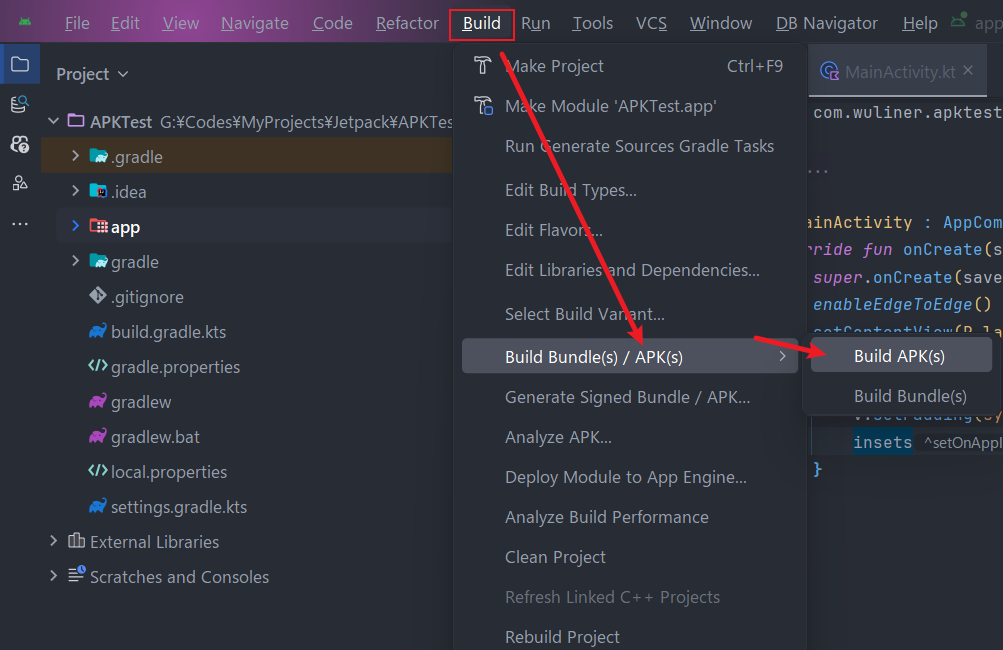
构建完成后会在app/build/putputs/apk/目录下生成APK文件
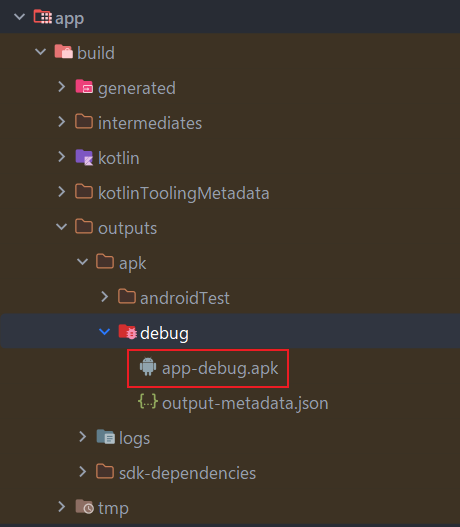
或者直接运行后,在build->intermediates->apk->debug目录下也会生成apk
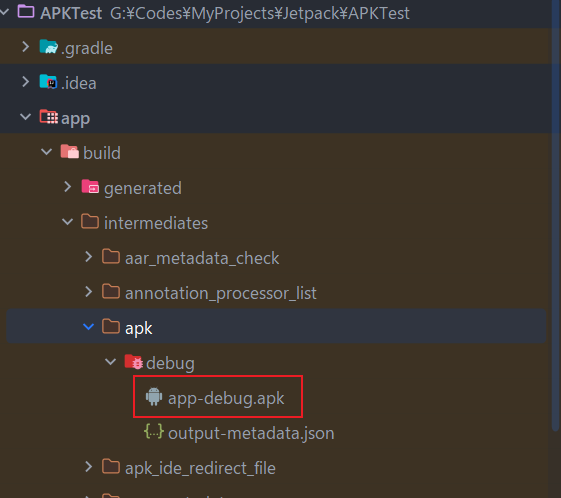
注意:未签名的APK不能直接给手机安装,需要进行签名
下面我们介绍如何构建签名的APK
打包APK并签名
在Android Studio中创建签名配置并生成签名过的APK文件的步骤如下:
-
在菜单栏中选择
Build。 -
在下拉菜单中选择
Generate Signed Bundle / APK。 -
在弹出的对话框中选择
APK,然后点击Next。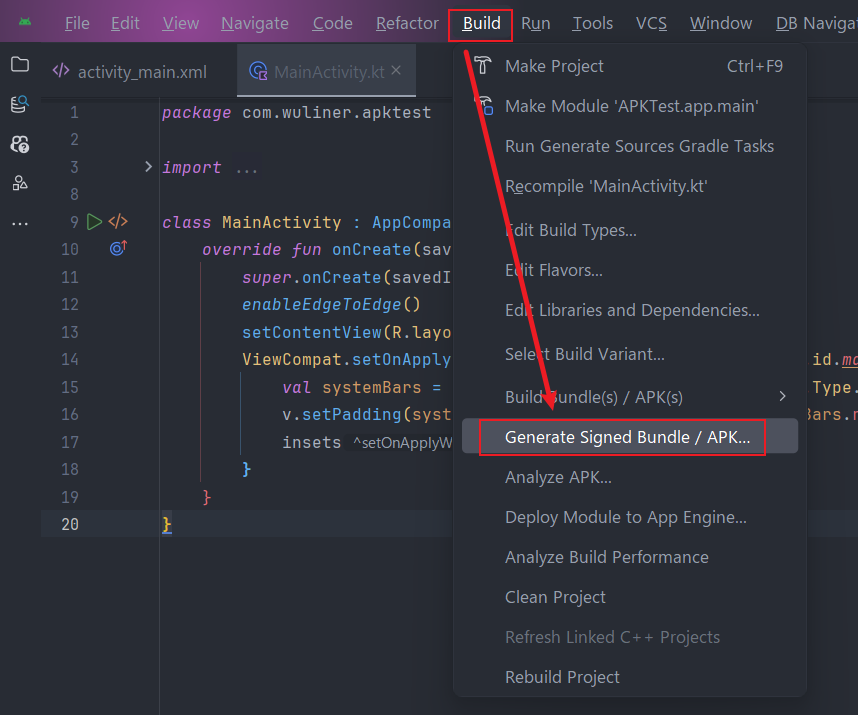
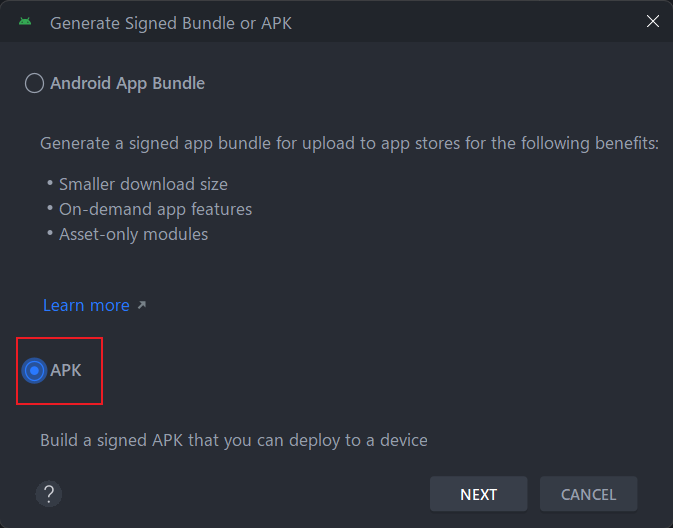
-
在接下来的界面中,你需要提供关于密钥库和密钥的信息。如果你已经有一个密钥库,你可以选择
Existing,然后提供密钥库的路径、密钥库密码、密钥别名和密钥密码。如果你没有密钥库,你可以选择Create new,然后提供新密钥库的路径、密钥库密码、密钥别名、密钥密码以及其他一些关于密钥的信息,如有效期和证书信息。
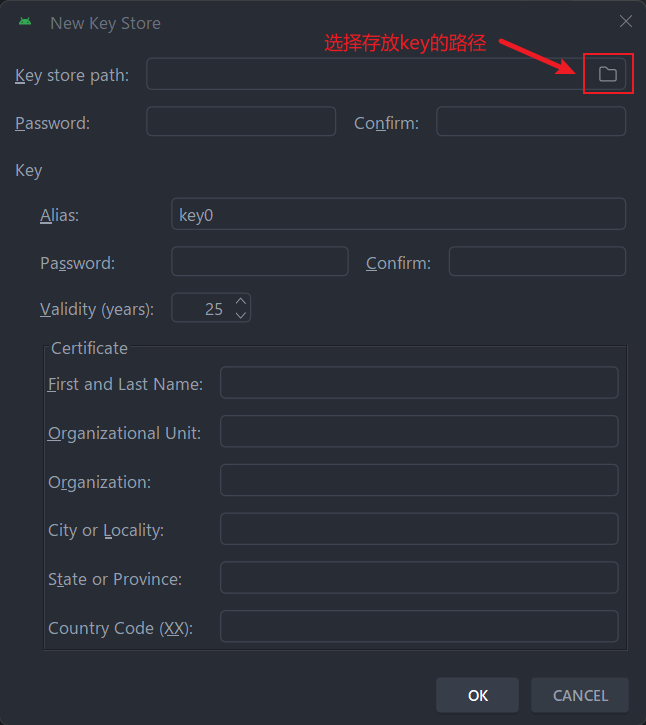
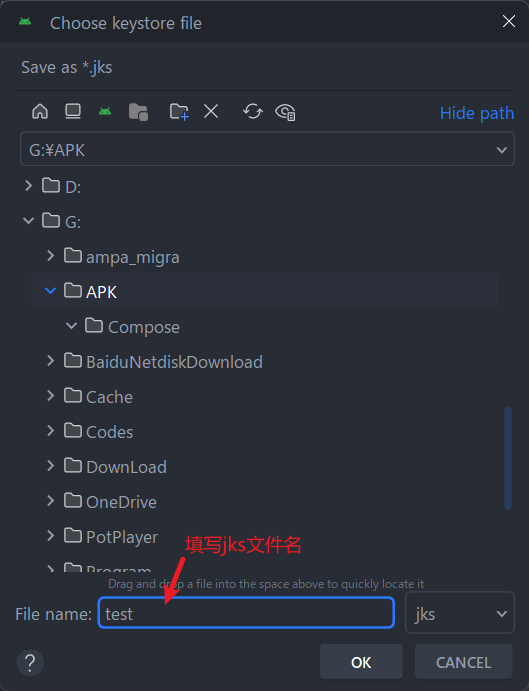
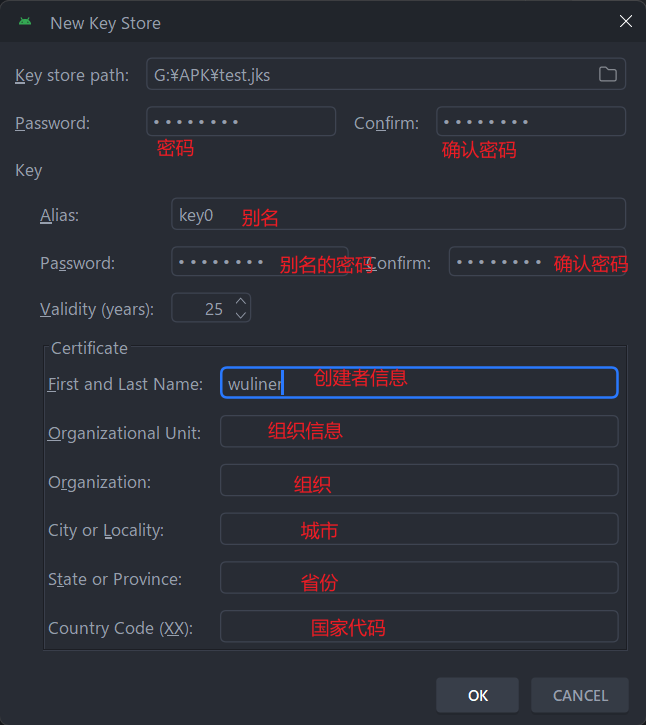
-
提供完密钥信息后,点击
Next。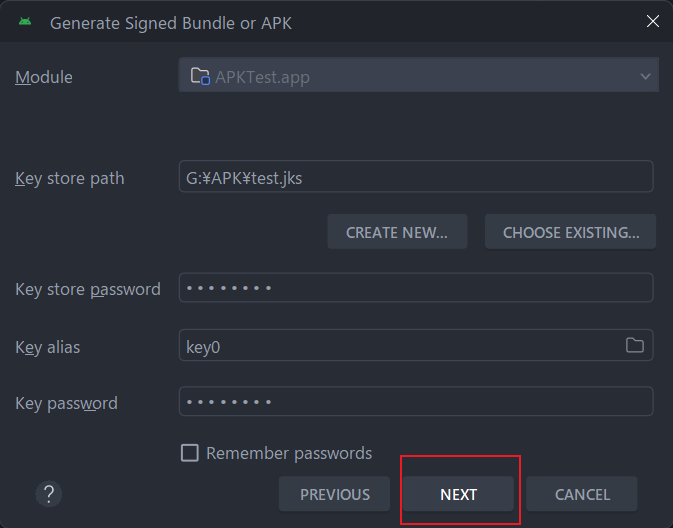
-
在接下来的界面中,选择你想要签名的构建变体和APK的目标,然后点击
Finish。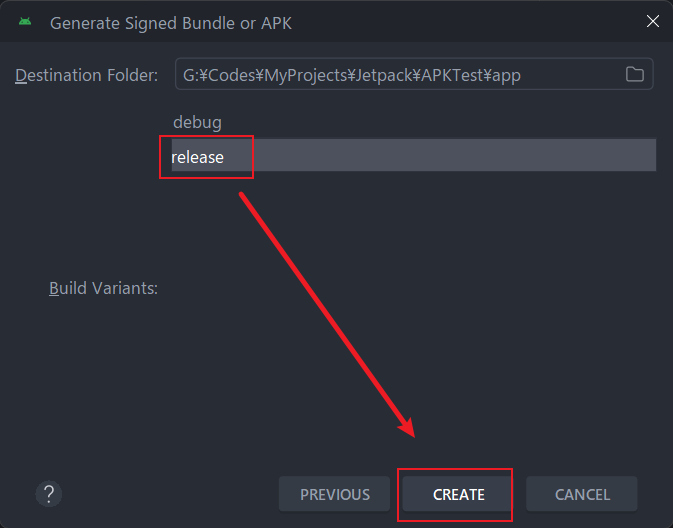
Android Studio将开始构建签名过的APK,并在完成后显示一个通知。点击通知中的locate或show in explorer,可以找到生成的APK文件。通常,APK文件会被生成在app/release/目录下。
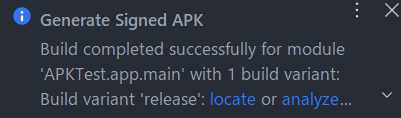
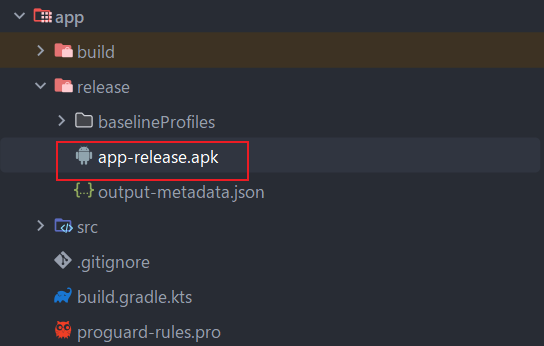
以上就是在Android Studio中创建签名配置并生成签名过的APK文件的基本步骤。
在接下来的文章中我还会介绍APK的打包流程,关注我,分享更多安卓开发知识👍






















 1971
1971











 被折叠的 条评论
为什么被折叠?
被折叠的 条评论
为什么被折叠?








